Wie man mit dem Löschvorgang umgeht, ist ein Fehler auf dem Mac fehlgeschlagen (09.15.25)
Das Festplatten-Dienstprogramm läuft normalerweise die meiste Zeit fehlerfrei. Aber manchmal ein frustrierender „Löschvorgang ist fehlgeschlagen. Datenträger konnte nicht ausgehängt werden: (-69888) Fehler auf dem Mac kann jede Aufgabe stoppen, die das Dienstprogramm gerade in seinen Spuren versucht. Dieses Problem kann beim Partitionieren, Überprüfen und Reparieren der Festplatte oder sogar während der Formatierung auftreten.
In der Regel werden nur sehr wenige oder keine zusätzlichen Details zur Behebung des Problems oder sogar zum Problem angegeben , wodurch es für Benutzer schwieriger wird, dieses Problem zu verstehen.
Grundsätzlich ist der Löschvorgang fehlgeschlagen. Datenträger konnte nicht ausgehängt werden: (-69888) Fehler auf dem Mac wird angezeigt, wenn das aktuelle Startlaufwerk geändert wird. Dies kann auch passieren, wenn die Festplatte, die Sie löschen möchten, den Vorgang mit dem Fehler „Festplatte konnte nicht abhängen“ fehlgeschlagen ist.
Wenn das Startlaufwerk geändert wird, wie die erste Situation nahelegt, besteht die einfachste Lösung darin, von einem anderen Laufwerk zu booten und das Festplatten-Dienstprogramm von dort aus auszuführen. Für das Boot-Laufwerk spielt es keine Rolle, für welche Version von Mac OS X oder macOS es erstellt wurde, solange es über das Festplatten-Dienstprogramm verfügt – was alle tun. Dies sollte Ihnen ermöglichen, das Problem zu beheben.
Was ist der Fehler beim Löschen des Vorgangs auf dem Mac?Erhalten Sie beim Partitionieren eines Laufwerks den Fehler 69888? Dieser Fehler tritt meistens auf, wenn Sie die Daten von Ihrer Festplatte löschen und versuchen, Ihre macOS- oder OS X-Version neu zu installieren, nur damit der Vorgang auf dem Weg fehlschlägt und diesen Fehler auslöst. Die gute Nachricht ist, dass Sie dieses Problem mit mehreren Tipps zur Fehlerbehebung beheben können.
Der Fehler beim Löschen ist fehlgeschlagen auf dem Mac ist problematisch, da Benutzer nicht auf ihre Festplattendateien und Apps zugreifen können, es sei denn, das Problem wurde behoben. Einige Benutzer berichteten auch, dass dieser Fehler die Verarbeitungsgeschwindigkeit des Systems beeinträchtigen und sogar abrupt beendet werden kann, was zu Datenverlusten führt.
Wenn Sie mit der gleichen Situation konfrontiert sind und nach der perfekten Lösung für diesen Fehler suchen, müssen Sie Machen Sie sich keine Sorgen, denn dieses Handbuch sollte Ihnen dabei helfen können.
Was ist der Grund für den Fehler beim Löschen auf dem Mac?Was verursacht den Fehler beim Löschen. Konnte Datenträger nicht aushängen: (-69888)" Fehler auf dem Mac? Um verschiedene Möglichkeiten zur Behebung des Fehlers beim Löschen des Mac-Festplatten-Dienstprogramms zu erfahren, ist es wichtig, ihn zuerst zu diagnostizieren. Im Folgenden sind einige der Hauptgründe für den Fehler aufgeführt, damit Sie die Ursachen verstehen können.
Es gibt verschiedene Gründe für das Auftreten des Mac Terminal Error 69888, der eine Paniksituation verursacht. Alle Inkonsistenzen in Bezug auf das Mac OS X-Dateisystem können zu einer Beschädigung der Daten führen, wodurch sie vollständig unzugänglich werden. Sehen wir uns einige der wahrscheinlichen Gründe dafür an.
- Menschliche Fehler: Es können unbeabsichtigte Fehler wie versehentliches Löschen, Formatieren von Mac-Dateien und Volumes während des normalen Betriebs sein /li>
- Papierkorb leeren: Manchmal leeren Benutzer ihre Papierkorbdateien, ohne sie gegenzuprüfen, was dazu führen kann, dass sogar wichtige Mac-Daten vollständig gelöscht werden.
- Plötzliche Beendigung von Systemdateien: Irgendwann aufgrund eines Stromstoßes wird das Mac-System abrupt beendet, wodurch einige der Dateien nicht gemountet werden können und nicht mehr reagieren.
- Unterbrochener Lese-/Schreibvorgang: Die Wahrscheinlichkeit einer Beschädigung oder Löschung von Mac-Dateien besteht auch, wenn wir den laufenden Lese-/Schreibprozess mittendrin unterbrechen, was zu einem Mac-Terminalfehler 69888 führt.
- Unbeabsichtigte Formatierung: Eine falsche Schaltfläche führt manchmal zum Auftreten eines sehr kritischen Mac Terminal Error 69888-Problems.
- Freigabe von Daten/Dateien auf nicht unterstützten Plattformen: Aufgrund des Vorhandenseins einer nicht unterstützten Plattform reagieren manchmal freigegebene Dateien nicht mehr und werden beschädigt.
- Malware-Angriff: Obwohl Mac im Vergleich zu Windows als viel sicherer gilt, werden dennoch nur wenige böse Viren dafür geschrieben. Das Herunterladen von Apps und anderen zugehörigen Dateien führt zu Sicherheitsproblemen, die das gesamte Dateisystem weiter beeinflussen.
- Änderung in den BIOS-Einstellungen: Wenn wir einige Änderungen im BIOS-Sektor vornehmen, kommt es zu mehreren fehlerhaften Situationen im Zusammenhang mit dem Mac Terminal Error 69888-Problem, das Sie nie haben möchten.
- Beschädigung der Header-Datei: Header-Dateien sind eine der wichtigsten Dateien, die vollständige Informationen über die Datei enthalten, auf die Sie zugreifen möchten. Wenn also ein Problem auftritt, reagiert die angeforderte Datei nicht und generiert sogar Mac-Terminalfehler 69888-Beschädigungsmeldungen.
- Katalogdateien-Knotenbeschädigung: Der Katalog ist die vom System generierte Datei, die den Dateityp und seine letzten Daten speichert Zugriffstyp.
- Problem mit dem Bootsektor: Wenn ein Problem mit dem Bootsektor auftritt, wird das Mac-System nicht geladen und Sie können daher nicht auf die gespeicherten Datendateien zugreifen und es tritt ein Mac-Terminalfehler auf 69888-Probleme.
- Kernel-Panik-Probleme: Wie bei BSOD in Windows können Mac-Benutzer auf Kernel-Panik-Probleme stoßen.
- Unsachgemäße Installation des Programms: Installation unerwünschter Apps & Programme, ohne das Bild und die Zustimmung zu überprüfen.
- Hardware- oder Softwareproblem: Es ist auch ein häufiger Faktor, der für die Beschädigung von Mac-Dateien und stattdessen für das Auftreten von fehlerhaften Situationen verantwortlich ist.
Alle oben genannten Gründe sind die wahrscheinlichen Ursachen für die Unzugänglichkeit von Mac-Daten. Es gibt viele Faktoren, die dieses Problem bei einem USB-Gerät oder einem externen Laufwerk verursachen, das die Änderung des Startlaufwerks umfasst. Dieser Fehler kann auch auftreten, wenn verschiedene andere Programme das USB-Laufwerk verwenden. Wenn Sie beim Kopieren oder Lesen einer Datei Ihren USB-Stick löschen möchten, kann dieser Fehler zu diesem Zeitpunkt auftreten. Kurz gesagt, es gibt keinen bestimmten Grund für dieses Problem.
So beheben Sie den Löschvorgang ist fehlgeschlagen Fehler auf dem MacDa es verschiedene Gründe dafür geben kann, dass der Löschvorgang auf dem Mac fehlgeschlagen ist, suchen Sie möglicherweise nach verschiedenen Möglichkeiten, das Problem zu beheben. Hier sind einige Vorschläge, die Sie implementieren können, um den Fehler beim Löschen des Festplatten-Dienstprogramms zu beheben.
Aber bevor Sie dies tun, sind hier einige der grundlegenden Fehlerbehebungen, die Sie zuerst erledigen sollten:
Sobald Sie die obigen Schritte abgeschlossen haben, können Sie jetzt mit den folgenden Hauptlösungen fortfahren.
Lösung Nr. 1: Löschen Sie Ihre Festplatte über das Terminal 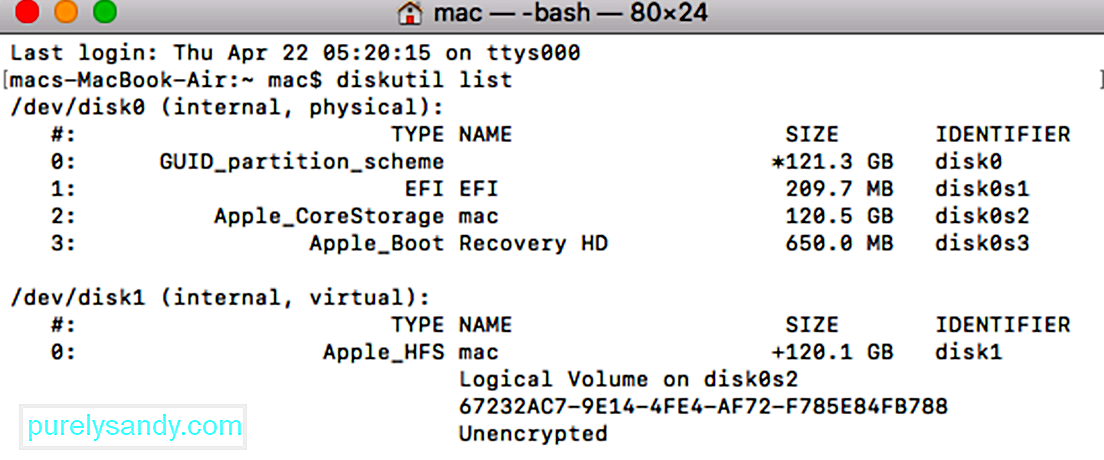 Wenn ein Problem mit dem Festplatten-Dienstprogramm eingeschaltet ist Ihren Mac, dann können Sie versuchen, dasselbe über das Terminal zu tun. Es ist ein saubererer Ansatz, eine Festplatte zu löschen und würde Ihnen helfen, Ihre Anforderungen leicht zu erfüllen.
Wenn ein Problem mit dem Festplatten-Dienstprogramm eingeschaltet ist Ihren Mac, dann können Sie versuchen, dasselbe über das Terminal zu tun. Es ist ein saubererer Ansatz, eine Festplatte zu löschen und würde Ihnen helfen, Ihre Anforderungen leicht zu erfüllen.
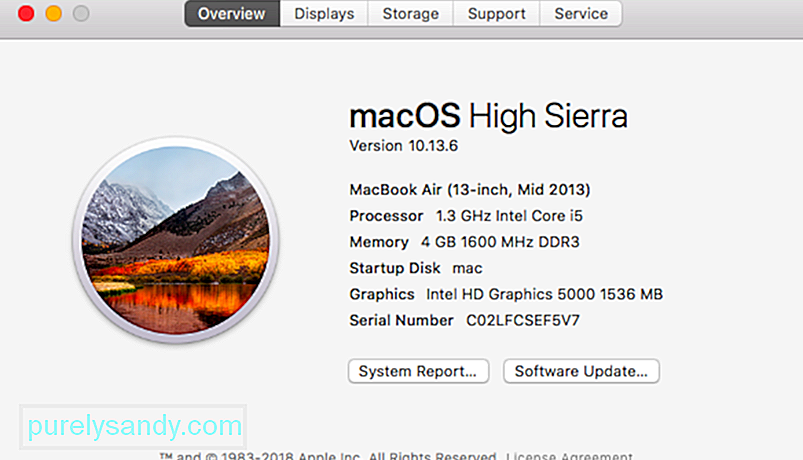 Wie oben erwähnt, kann Ihr Mac, wenn er mit einer veralteten Firmware-Version läuft, den Löschvorgang des Festplatten-Dienstprogramms feststellen hat das Problem gescheitert. Glücklicherweise kann dies leicht behoben werden, indem Sie Ihren Mac auf die neueste unterstützte Firmware aktualisieren. Sie können im App Store nach dem neuesten Update für macOS suchen. Alternativ können Sie auch oben auf das Apple-Logo klicken, zu Systemeinstellungen > Software-Update und suchen Sie von hier aus nach Updates.
Wie oben erwähnt, kann Ihr Mac, wenn er mit einer veralteten Firmware-Version läuft, den Löschvorgang des Festplatten-Dienstprogramms feststellen hat das Problem gescheitert. Glücklicherweise kann dies leicht behoben werden, indem Sie Ihren Mac auf die neueste unterstützte Firmware aktualisieren. Sie können im App Store nach dem neuesten Update für macOS suchen. Alternativ können Sie auch oben auf das Apple-Logo klicken, zu Systemeinstellungen > Software-Update und suchen Sie von hier aus nach Updates.
Manchmal erhalten Benutzer beim Formatieren der gesamten Festplatte einen Fehler beim Löschen des Vorgangs auf dem Mac. Daher können Sie stattdessen in Erwägung ziehen, ausgewählte Volumes der Festplatte zu formatieren. Auf diese Weise können Sie überprüfen, ob das Problem bei einem ausgewählten Volume liegt oder nicht.
Ähnlich können Sie auch versuchen, die gesamte Festplatte zu löschen, um das Problem weiter zu diagnostizieren. Auf diese Weise können Sie sicher sein, ob das Problem bei der gesamten Festplatte oder bei ausgewählten Volumes liegt.
Lösung Nr. 4: Passen Sie die Sicherheitsstufen zum Formatieren eines externen Geräts an 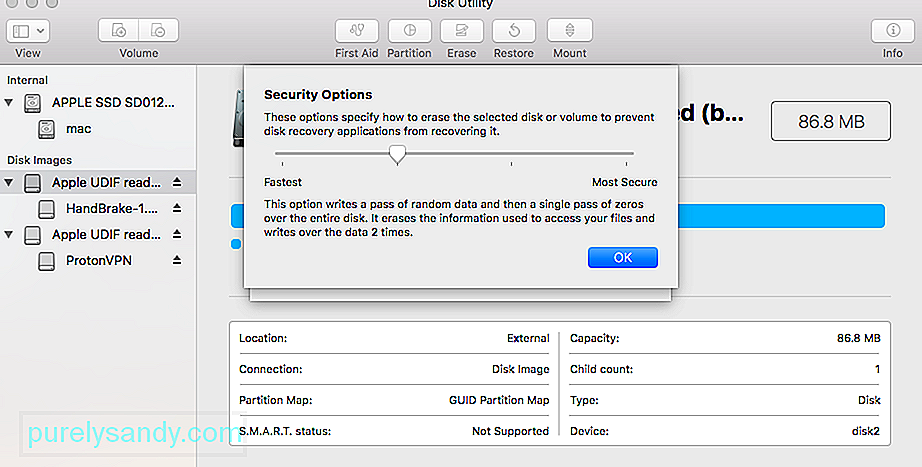 Wenn das Festplatten-Dienstprogramm den Fehler "Prozess ist fehlgeschlagen" beim Formatieren eines externen Geräts löscht, sollten Sie diese Übung befolgen. Wenn die Sicherheitsstufe für das USB-Laufwerk oder die externe Festplatte zu hoch ist, kann das Festplatten-Dienstprogramm idealerweise sie möglicherweise nicht erfolgreich formatieren. Um die Sicherheitsstufe anzupassen und zu beheben, dass der Löschvorgang auf dem Mac fehlgeschlagen ist, führen Sie diese Schritte aus:
Wenn das Festplatten-Dienstprogramm den Fehler "Prozess ist fehlgeschlagen" beim Formatieren eines externen Geräts löscht, sollten Sie diese Übung befolgen. Wenn die Sicherheitsstufe für das USB-Laufwerk oder die externe Festplatte zu hoch ist, kann das Festplatten-Dienstprogramm idealerweise sie möglicherweise nicht erfolgreich formatieren. Um die Sicherheitsstufe anzupassen und zu beheben, dass der Löschvorgang auf dem Mac fehlgeschlagen ist, führen Sie diese Schritte aus:
Dies ist die empfohlene Methode, da sie den Fehler immer beheben sollte. Sie benötigen ein Mac OS X-Boot-Laufwerk, um diese Aufgabe auszuführen. Ich habe zu diesem Zweck ein Mavericks-Boot-Installationslaufwerk verwendet, aber andere sollten auch funktionieren, egal ob es sich um Installationslaufwerke oder nur Wiederherstellungslaufwerke handelt das primäre Bootlaufwerk, auf dem das installierte Betriebssystem gespeichert ist:
Dies ist ein gutes Beispiel dafür, warum es sehr wertvoll ist, einen bootfähigen USB-Stick mit einer beliebigen Version von Mac OS X einzurichten Ihre Macs, denn ohne ein separates Boot-Laufwerk wären einige dieser Fehler nicht lösbar. Solche Bootlaufwerke können Sie ganz einfach selbst erstellen. Hier finden Sie Anweisungen zum Erstellen von Bootlaufwerken für OS X 10.9, OS X 10.8 und OS X 10.7. Bei älteren Macs, auf denen frühere Versionen von Mac OS X ausgeführt werden, verfügt normalerweise alles, was mit OS X 10.6 oder früher ausgeführt wird, über ein SuperDrive und wird daher mit einer bootfähigen DVD geliefert, die denselben Zweck erfüllen kann.
Lösung #6: Mac-Wiederherstellungspartition verwenden 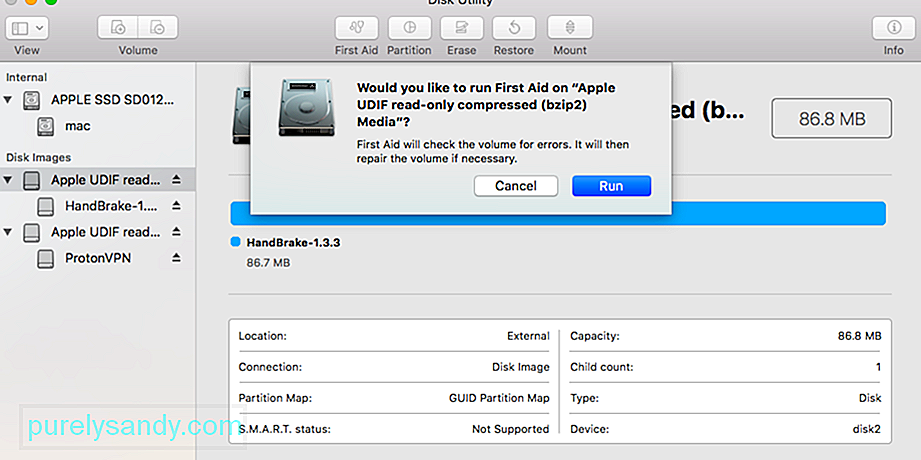 Wenn der Fehler durch Erste Hilfe oder das Formatieren einer Nicht-Boot-Partition ausgelöst wird, können Sie den Fehler möglicherweise beheben, indem Sie von der Wiederherstellungspartition booten, die in allen neuen Versionen von Mac OS X enthalten ist. Dies funktioniert nicht wenn der Fehler durch den Versuch ausgelöst wurde, die Bootdiskette durch Partitionen oder Formatierung zu ändern, und Sie müssen stattdessen die obige Methode mit einer Bootdiskette verwenden.
Wenn der Fehler durch Erste Hilfe oder das Formatieren einer Nicht-Boot-Partition ausgelöst wird, können Sie den Fehler möglicherweise beheben, indem Sie von der Wiederherstellungspartition booten, die in allen neuen Versionen von Mac OS X enthalten ist. Dies funktioniert nicht wenn der Fehler durch den Versuch ausgelöst wurde, die Bootdiskette durch Partitionen oder Formatierung zu ändern, und Sie müssen stattdessen die obige Methode mit einer Bootdiskette verwenden.
Eine andere Methode verwendet die Befehlszeile, um das Aushängen einer Festplatte zu erzwingen, aber dies ist aufgrund des möglichen Datenverlusts nicht die empfohlene Option.
Bei diesem Ansatz ist jedoch Vorsicht geboten, da eine Festplatte erzwungen wird kann zu Datenverlust des Laufwerks führen, wenn das Laufwerk erzwungen wird. Daher ist dies nur dann sinnvoll, wenn Sie die Festplatte, die Sie erzwingen, trotzdem formatieren und löschen möchten.
Wenn Sie fertig sind, können Sie das Terminal wie gewohnt beenden.
So löschen Sie die Festplatte auf dem MacBefolgen Sie die obigen Anweisungen. aufgelisteten Techniken können Sie das Problem mit dem Löschen des Festplatten-Dienstprogramms ist fehlgeschlagen. Wenn Sie jedoch nicht darauf stoßen möchten, stellen Sie sicher, dass Sie die richtigen Schritte zum Löschen einer Festplatte auf dem Mac ausführen. Wenn Sie keine Fehler machen und keine Probleme mit Ihrem System vorliegen, werden Sie nicht auf das Problem beim Löschen des Mac-Festplatten-Dienstprogramms stoßen, das fehlgeschlagen ist. 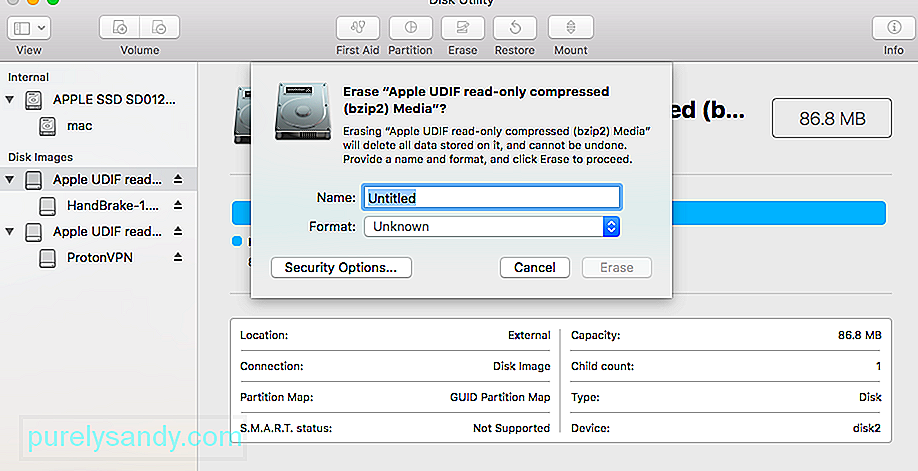
Das Formatieren einer Festplatte oder eines externen Geräts auf dem Mac kann verschiedene Gründe haben. Einige davon können wie folgt sein:
- Möglicherweise möchten Sie ein Problem beheben, indem Sie die Festplatte formatieren.
- Es kann ein Problem mit Ihrem externen Gerät und dessen Formatierung vorliegen beheben können.
- Möglicherweise möchten Sie das Dateisystem oder den Partitionsstil Ihres Mac-Laufwerks ändern.
- Wenn Malware Ihren Mac beschädigt hat, können Sie dies ganz einfach durch Formatieren der Datenträger.
- Wenn Sie Ihren Mac weiterverkaufen, möchten Sie ihn vielleicht formatieren, um Ihre Daten zu schützen.
Der Grund für die Formatierung spielt keine Rolle Festplatte oder externes Gerät ist – der Vorgang ist denkbar einfach. Ich habe oben bereits eine intelligente Lösung zum Formatieren einer Festplatte über das Terminal bereitgestellt, der Sie folgen können. Um die Festplatte über die grafische Benutzeroberfläche von Mac zu formatieren, können Sie jedoch die folgenden Schritte ausführen.
1. Starten Sie das Festplatten-DienstprogrammWie Sie wissen, ist das Festplatten-Dienstprogramm für die Ausführung von Formatierungs- und Löschvorgängen auf der Festplatte verantwortlich. Daher können Sie einfach zu Finder > Anwendungen > Dienstprogramm und starten Sie das Festplatten-Dienstprogramm von hier aus.
2. Wählen Sie eine Festplatte oder ein Gerät zum Formatieren ausJetzt können Sie eine Liste aller verfügbaren Festplatten und der angeschlossenen Geräte in der Seitenleiste des Festplatten-Dienstprogramms anzeigen. Wenn Sie möchten, können Sie zum Dropdown-Menü in der oberen linken Ecke gehen, um alle Volumes und Geräte anzuzeigen. Von hier aus können Sie einfach eine Festplatte, ein Volume oder sogar ein externes Gerät auswählen, das Sie formatieren möchten.
3. Löschen Sie die ausgewählte FestplatteNachdem Sie das interne Laufwerk oder das externe Gerät Ihrer Wahl ausgewählt haben, gehen Sie einfach zur Symbolleiste des Festplatten-Dienstprogramms auf der rechten Seite und klicken Sie auf die Schaltfläche "Löschen".
Dadurch wird ein Popup-Fenster geöffnet, in dem Sie die erforderlichen Änderungen zum Formatieren des Laufwerks vornehmen können. Sie können ihm beispielsweise einen neuen Namen geben, sein Dateisystem oder sogar sein Partitionierungsschema ändern. Nachdem Sie die entsprechenden Änderungen vorgenommen haben, klicken Sie einfach auf die Schaltfläche "Löschen" und warten Sie eine Weile, da das ausgewählte Laufwerk gelöscht wird.
Was ist, wenn die Schaltfläche zum Löschen im Festplatten-Dienstprogramm ausgegraut ist?Sie sind wahrscheinlich Lesen Sie diesen Artikel, weil die Schaltfläche Löschen oder Partitionieren ausgegraut war, als Sie versuchten, ein Laufwerk mit dem Festplatten-Dienstprogramm zu löschen oder neu zu formatieren. Führen Sie die folgenden Schritte aus, um das Problem zu beheben, und teilen Sie uns in den Kommentaren mit, welches für Sie funktioniert hat.
1. Alle Geräte anzeigen und das übergeordnete Laufwerk löschenStandardmäßig zeigt das Festplatten-Dienstprogramm nur die Volumes auf Ihren angeschlossenen Laufwerken und nicht die Laufwerke selbst an. Ein Volume ist die Partition oder der Abschnitt eines Laufwerks, in dem Sie Daten speichern.
Öffnen Sie das Festplatten-Dienstprogramm und wählen Sie Ansicht > Alle Geräte anzeigen aus der Menüleiste. Sie sollten die Gerätenamen für jedes Ihrer Laufwerke in der Seitenleiste sehen.
Alternativ verwenden Sie die Tastenkombination Cmd + 2. Wählen Sie den übergeordneten Ordner für das Laufwerk aus, das Sie neu formatieren oder löschen möchten, und klicken Sie dann auf Löschen Taste wieder. Beachten Sie, dass beim Löschen eines Geräts auch alle darin enthaltenen Volumes gelöscht werden.
2. Führen Sie Erste Hilfe aus, um Ihr Laufwerk vor dem Löschen zu reparierenDas Festplatten-Dienstprogramm verfügt über eine Erste-Hilfe-Funktion, die alle Arten von Problemen im Zusammenhang mit Ihren Laufwerken behebt: langsame Leistung, beschädigte Dateien oder unerwartetes Verhalten. Wenn Sie Erste Hilfe ausführen, durchsucht es die gesamte Festplatte auf Fehler und informiert Sie, wenn es Fehler gibt, die nicht repariert werden können.
Öffnen Sie das Festplatten-Dienstprogramm und wählen Sie in der Seitenleiste das Laufwerk aus, das Sie löschen möchten. Klicken Sie oben im Fenster auf die Schaltfläche Erste Hilfe und stimmen Sie dann der Durchführung von Erste Hilfe zu. Führen Sie Erste Hilfe auf allen problematischen Laufwerken aus. Die Dauer der Durchführung von Erste Hilfe hängt von der Größe Ihres Laufwerks ab, wie viele Daten darauf gespeichert sind und wie viele Fehler behoben werden müssen.
Kombinieren Sie diesen Schritt mit dem vorherigen, um Erste Hilfe auszuführen das übergeordnete Gerät für Ihr Laufwerk sowie die einzelnen Volumes.
3. Starten Sie in den Wiederherstellungsmodus, um Ihre Startdiskette zu löschenWenn Sie versuchen, die Startdiskette auf Ihrem Mac neu zu formatieren oder zu löschen, müssen Sie zuerst in den Wiederherstellungsmodus booten. Die Startdiskette ist die Hauptfestplatte Ihres Computers: diejenige, die macOS und alle Ihre Daten speichert. Normalerweise ist es nicht möglich, das Startvolume zu löschen, da Ihr Mac es zum Ausführen von macOS verwendet.
Der Wiederherstellungsmodus ist eine spezielle Partition auf Ihrem Mac, die Sie verwenden können, um aus einem Backup wiederherzustellen, macOS neu zu installieren, Online-Support zu erhalten oder Ihr Startvolume zu löschen.
Sie sollten Ihren Mac sichern, bevor Sie es versuchen löschen oder neu formatieren.
Wenn Sie bereit sind, in den Wiederherstellungsmodus zu starten, starten Sie Ihren Mac neu und halten Sie Cmd + R gedrückt, während er hochfährt. Halten Sie beide Tasten gedrückt, bis Sie ein Apple-Logo sehen oder einen Startton hören. Der Wiederherstellungsmodus wird als Fenster mit den Dienstprogrammen angezeigt. Es sollte ein Fenster mit den macOS-Dienstprogrammen angezeigt werden. Wählen Sie in diesem Fenster das Festplatten-Dienstprogramm aus und versuchen Sie erneut, Ihr Laufwerk zu löschen oder neu zu formatieren.
So installieren Sie macOS nach dem Löschen Ihres Laufwerks neuNach dem Löschen oder Neuformatieren des Startvolumes – wenn das Ihr Ziel war – müssen Sie macOS vorher neu installieren Sie können Ihren Mac wieder verwenden. Dies liegt daran, dass sich die ursprüngliche macOS-Installation auf dem gerade gelöschten Startvolume befand. Hier sind die Anweisungen zur Neuinstallation von macOS auf M1-Macs.
Ihr Mac fordert Sie auf, ihn erneut einzurichten, nachdem Sie ihn auf die Werkseinstellungen zurückgesetzt haben. Starten Sie erneut in den Wiederherstellungsmodus, um macOS neu zu installieren, oder folgen Sie unserer Anleitung zum Zurücksetzen eines Mac auf die Werkseinstellungen. Wenn Sie macOS neu installieren, verhält sich Ihr Mac wie ein brandneuer Computer, auf dem keine Daten darauf warten, dass Sie ihn einrichten.
YouTube-Video.: Wie man mit dem Löschvorgang umgeht, ist ein Fehler auf dem Mac fehlgeschlagen
09, 2025

